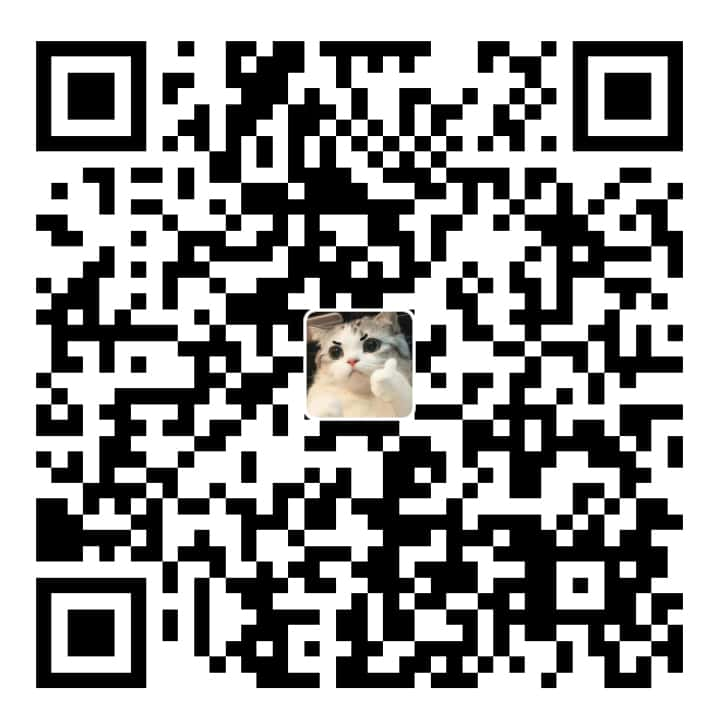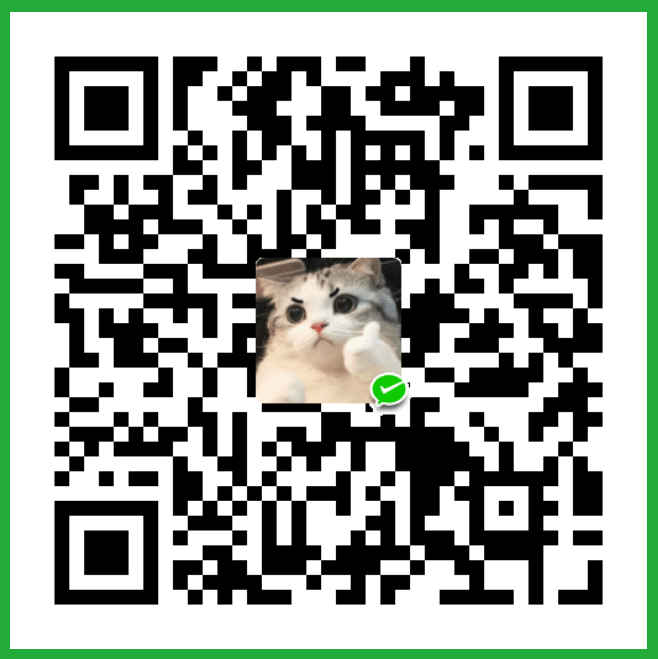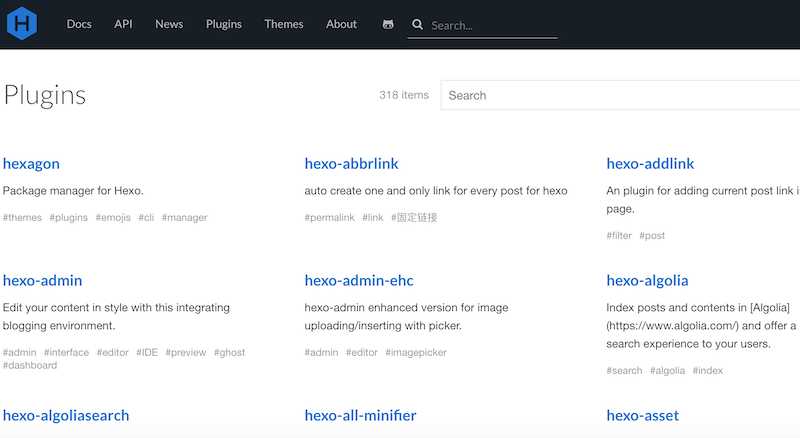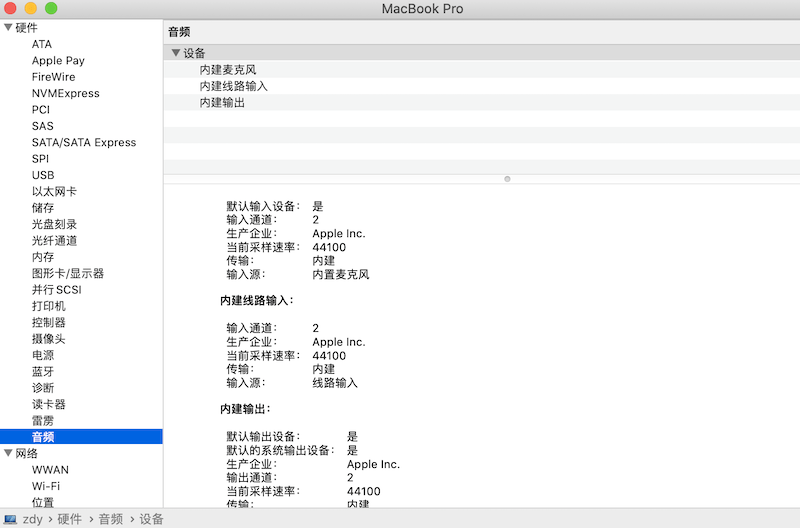张登友,张登友的博客,张登友的网站——
前言
最近朋友给了一台服务器给我玩,但是随机密码太难记了,每次去收藏找手动输入又太麻烦了,又没有密钥,所以只好想办法自动输入密码(我这么懒要我手动输入密码???不可能的,想都不要想)
shell脚本的运行方式
在编写ssh自动登陆脚本之前,先说一下shell脚本的基础,此基础不是一些语法什么的,网上到处都是,这里总结了一下shell脚本的运行机制~
首先要说一下shell的几种启动方式,正是踩了脚本启动的坑,才使用原来十分钟就搞定的脚本,花了两个小时才搞定。同时也使得我们运行shell,知其所以然。
这里的mac系统我使用的是command后缀的shell脚本
通过文件名执行
shell脚本可以直接通过文件名执行,需要注意的是文件需要执行权限。通过 sudo chmod +x ./file_name.sh 来给文件添加执行权限;
指定脚本解释器来执行文件
我们常用的 sh file_name.sh 就是指定了脚本解释器 /bin/sh来解释执行脚本;常见的脚本解释器还有:/bin/bash等,我们可以使用ls -l /bin/*sh命令来查看当前可用的脚本解释器;
使用. ./file_name或source命令执行脚本
这种方式不会像前两种方式一样fork一个子进程去执行脚本,而是使用当前shell环境执行,用于 .bashrc或者.bash_profile被修改的时候,我们不必重启shell或者重新登录系统,就能使当前的更改生效。
我们写一个shell脚本时,总是习惯在最前面加上一行 #!/binbash,它就是脚本的shebang,至于为什么叫这么个奇怪的名字,C语言和Unix的开发者丹尼斯·里奇称它为可能是类似于”hash-bang”的英国风描述性文字;
贴一段wiki上的解释:
在计算机科学中,Shebang是一个由井号和叹号构成的字符串行,其出现在文本文件的第一行的前两个字符。 在文件中存在Shebang的情况下,类Unix操作系统的程序载入器会分析Shebang后的内容,将这些内容作为解释器指令,并调用该指令,并将载有Shebang的文件路径作为该解释器的参数。
简单的说,它指示了此脚本运行时的解释器,所以,使用文件名直接执行shell脚本时,必须带上shebang; 此外,我们还可以在shebang后面直接附加选项,执行时我们默认使用选项执行;test.sh的shebang为#!/bin/sh -x,那我们执行脚本时:./test.sh hello等于bin/sh -x ./test.sh hello;
而编写一个ssh自动登陆脚本,需要用到的shebang(解释器)为 /usr/bin/expect;
需要注意的是:在指定脚本解释器来执行脚本时,shebang会被指定的脚本解释器覆盖,即优先使用指定的脚本解释器来执行脚本(习惯性地用sh ./test.sh却提示command not found)
expect解释器
这才是今天的主角
expect是一个能实现自动和交互式任务的解释器,它也能解释常见的shell语法命令,其特色在以下几个命令:
spawn命令:spawn command命令会fork一个子进程去执行command命令,然后在此子进程中执行后面的命令;
在ssh自动登陆脚本中,我们使用 spawn ssh user_name@ip_str,fork一个子进程执行ssh登陆命令;
expect命令:
expect命令是expect解释器的关键命令,它的一般用法为 expect “string”,即期望获取到string字符串,可在在string字符串里使用 * 等通配符;
string与命令行返回的信息匹配后,expect会立刻向下执行脚本;
set timeout命令:
set timeout n命令将expect命令的等待超时时间设置为n秒,在n秒内还没有获取到其期待的命令,expect 为false,脚本会继续向下执行;
send命令:
send命令的一般用法为 send “string”,它们会我们平常输入命令一样向命令行输入一条信息,当然不要忘了在string后面添加上 \r 表示输入回车;
interact命令:
interact命令很简单,执行到这条命令时,脚本fork的子进程会将操作权转交给用户,允许用户与当前shell进行交互;
完整脚本如下
#!/usr/bin/expect // 指定shebang
set timeout 3 // 设定超时时间为3秒
spawn ssh user_name@192.168.1.1 // fork一个子进程执行ssh命令
expect "*password*" // 等待匹配到 'user_name@ip_string's password:'
send "my_password\r" // 向命令行输入密码并回车
send "sudo -s\r" //这句和下一句可省略
send "cd /data/logs\r" // 帮我切换到常用的工作目录
interact // 执行到这里将将交互权移交给用户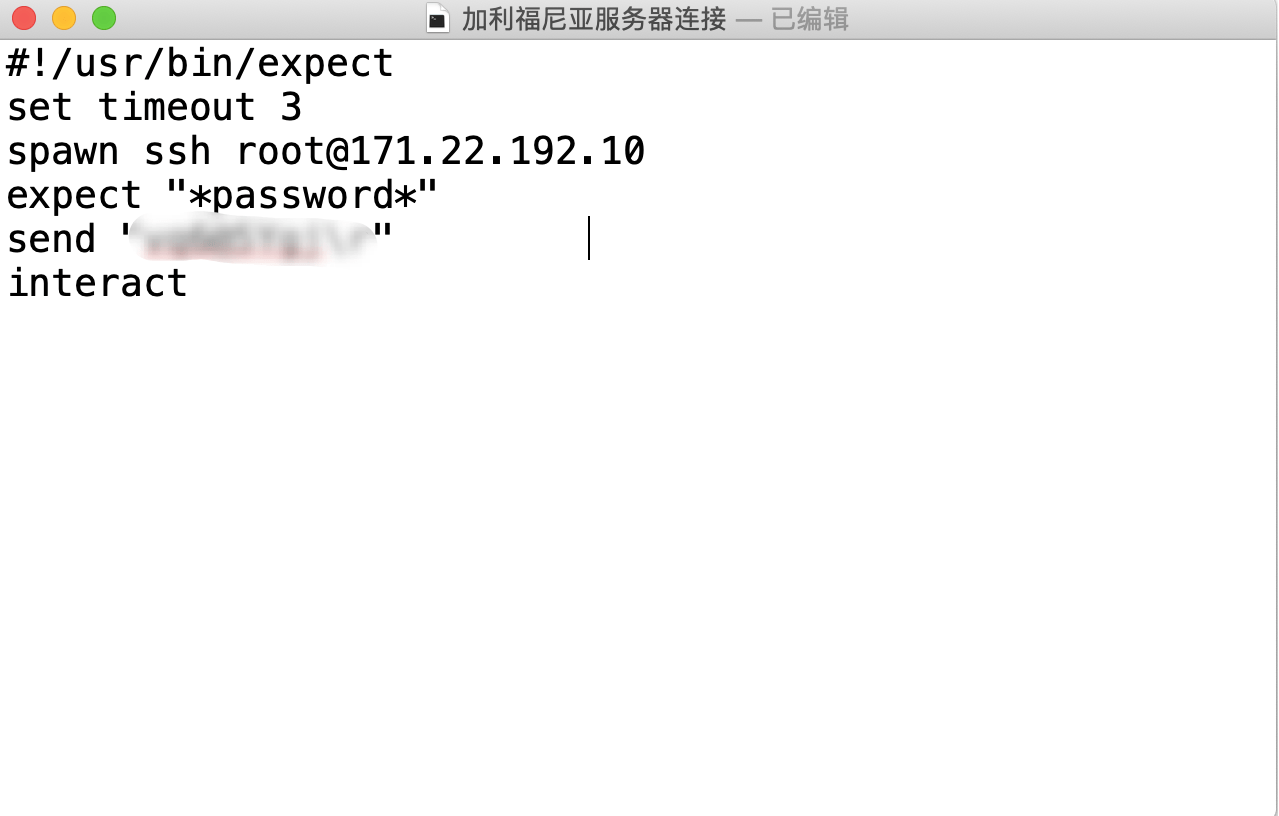
执行 sudo chmod +x ./test.sh命令给shell脚本添加执行权限;
效果
Mac使用脚本直接执行或者拖进终端回车即可执行,效果如图